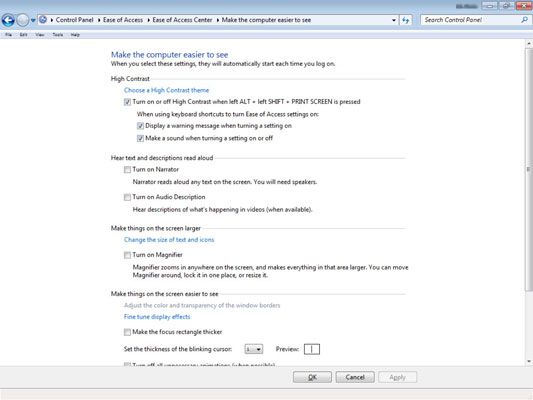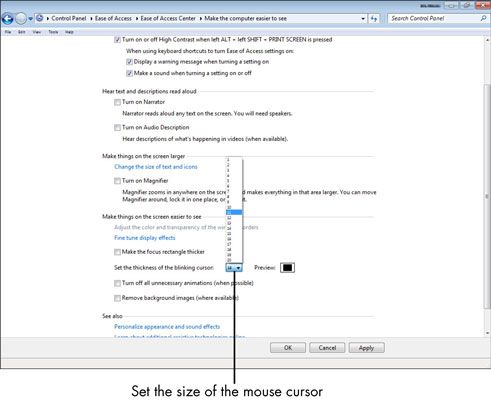Para las personas mayores: cómo optimizar su pantalla para la visibilidad
Si usted tiene problemas visuales, puede personalizar Windows para satisfacer sus necesidades. Puede configurar Windows para utilizar alto contraste de la pantalla para facilitar las cosas para ver, leer las descripciones a usted en lugar de hacer que lea el texto, y más. Así es cómo:
Seleccione Inicio Panel de Control.
Aparece el Panel de control.
Haga clic en el enlace de Visual Display Optimizar bajo la Facilidad de herramientas de acceso.
El hacer que el equipo sea más fácil ver Aparecerá el cuadro de diálogo.
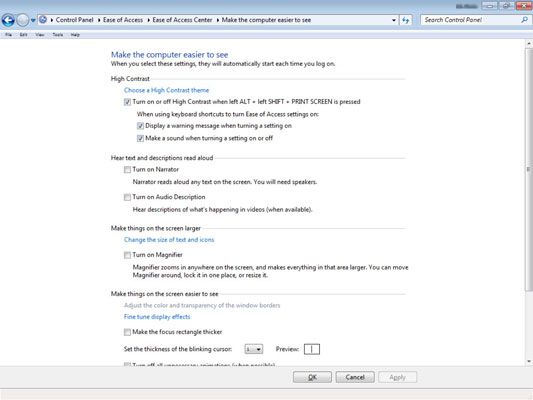
Seleccione las casillas de verificación de las características que desea utilizar:
Algunas de las características a tener en cuenta:
Alto contraste: Encienda el mayor contraste cuando se pulsa la tecla Alt izquierda + izquierda shift + Imprimir pantalla se debe pulsar. Contraste es una combinación de colores que hace que su pantalla fácil de leer. También puede optar por tener una pantalla de mensajes de advertencia al activar esta configuración o tener un juego de sonido cuando está apagado o encendido.
Escucha Texto y Descripción leyó en voz alta: Puede activar una característica Narrador que leerá el texto en pantalla o un Descripción función Audio para describir lo que sucede en los programas de vídeo.
Hacer las cosas en la pantalla más grande: Si usted haga clic en Activar Lupa, tiene dos cursores en pantalla. Un cursor aparece en la ventana de la lupa en el que todo está demostrado agrandado, y uno aparece en todo lo que se muestra en el equipo (por ejemplo, el escritorio o una aplicación abierta). Usted puede maniobrar bien cursor a trabajar en el documento. (Los dos son activos, por lo que toma un poco de tiempo para acostumbrarse.)
Hacer cosas en la pantalla más fácil de ver: Aquí es donde se hacen los ajustes que se ajustan en la pantalla de contraste para facilitar las cosas para ver, ampliar el tamaño del cursor del ratón parpadeando y deshacerse de las animaciones que distraen y fondos.
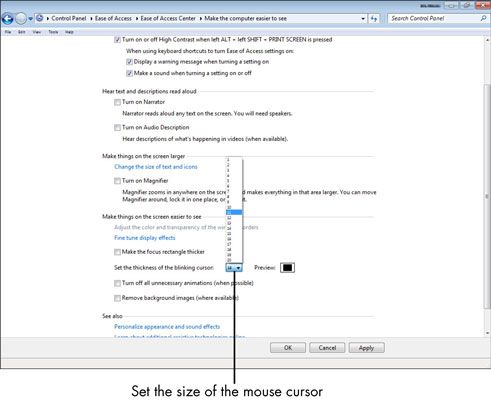
Cuando termine de realizar los ajustes, haga clic en Aceptar para aplicarlos y luego haga clic en Cerrar.
El cuadro de diálogo se cierra.
Sobre el autor
 Cómo cambiar el comportamiento del ratón en windows vista
Cómo cambiar el comportamiento del ratón en windows vista Si usted sabe cómo cambiar el comportamiento de su ratón en Windows Vista, puede asegurarse de que el ratón está configurado para trabajar específicamente con sus necesidades. La configuración del ratón son grandes para personalizar el equipo…
 Cómo configurar su ordenador portátil para una conexión de escritorio remoto
Cómo configurar su ordenador portátil para una conexión de escritorio remoto Con Windows Vista, es increíblemente fácil de configurar la característica Escritorio remoto para que pueda trabajar entre las computadoras portátiles y de escritorio. Tenga en cuenta que debe utilizar Escritorio remoto sólo en un entorno…
 Cómo personalizar el protector de pantalla en Windows Vista
Cómo personalizar el protector de pantalla en Windows Vista Puede configurar un protector de pantalla en Windows Vista para expresar su personalidad. Los protectores de pantalla solía ser necesaria para mantener el monitor se queme cuando una imagen se llevó a cabo en la pantalla durante mucho tiempo.…
 Modificar windows vista para minusválidos
Modificar windows vista para minusválidos Puede modificar Windows Vista para dar cabida a una persona con una discapacidad. Para modificar Vista, utilice la Facilidad de área de acceso en el panel de control. Siga estos pasos para modificar la configuración de Vista: Agrandar1Seleccione…
 Para las personas mayores: cómo cambiar la configuración del ratón del ordenador
Para las personas mayores: cómo cambiar la configuración del ratón del ordenador Si usted tiene artritis o túnel carpiano, usando su ratón de la computadora puede causar dolor. Afortunadamente, usted puede cambiar la configuración para que su ratón del ordenador se comporte como quieres. Para evitar tener que hacer clic en…
 Para las personas mayores: cómo reemplazar los sonidos en su ordenador con señales visuales
Para las personas mayores: cómo reemplazar los sonidos en su ordenador con señales visuales A veces, Windows le alerta de eventos con sonidos. Si tienes problemas de audición, puede que prefiera que su equipo le dan indicaciones visuales en lugar de las señales de sonido. Las señales visuales son útiles si usted es duro de oído y no…
 Para las personas mayores: cómo utilizar el equipo es característica de teclado en pantalla
Para las personas mayores: cómo utilizar el equipo es característica de teclado en pantalla Al hacer clic en las teclas con el puntero del ratón puede ser más fácil para algunas personas que el uso de un teclado normal. Si usted pertenece a ese grupo, entonces usted querrá usar la función de teclado en la pantalla de su ordenador.Para…
 Para las personas mayores: cómo elegir un tema de escritorio para su ordenador
Para las personas mayores: cómo elegir un tema de escritorio para su ordenador Windows ha incorporado temas de escritorio que se pueden aplicar para cambiar rápidamente el aspecto del escritorio de su computadora. Estos temas de escritorio guardar conjuntos de elementos que incluyen la apariencia del menú, colores de fondo o…
 Para las personas mayores: cómo configurar un protector de pantalla para tu ordenador
Para las personas mayores: cómo configurar un protector de pantalla para tu ordenador Si desea una secuencia animada que aparezca en el escritorio cuando el equipo no está en uso por un período de tiempo, crear un protector de pantalla. Los protectores de pantalla son animaciones que aparecen después de que su equipo ha…
 Para las personas mayores: obtener texto de ayuda lectura el ipad 2
Para las personas mayores: obtener texto de ayuda lectura el ipad 2 A medida que su edad los ojos, se hace más difícil y más difícil de leer el texto en pantalla, incluso en el iPad 2. El iPad le puede decir lo que está en pantalla. También puede ampliar el texto de pantalla en el iPad. Ambas características…
 Para las personas mayores: ajustar la pantalla del ipad 2
Para las personas mayores: ajustar la pantalla del ipad 2 Para interpelar visualmente la, la pantalla del iPad puede parecer oscuro y difícil de usar. Para hacer que la pantalla del iPad más fácil de leer, ajustar su brillo. Para mayor contraste, cambiar a una pantalla en blanco y negro simple.Ajuste el…
 Para las personas mayores: cambiar el cursor
Para las personas mayores: cambiar el cursor Tiene problemas para encontrar el cursor del ratón en la pantalla? Es posible que desee ampliar o cambiar su forma. Al igual que muchas otras características personalizables, puede cambiar el cursor para adaptarse a su visión o preferencia.1En el…